win10连接手机的方法 win10怎么连接到手机
更新时间:2023-06-15 15:05:27作者:zheng
我们可以将win10电脑和手机进行连接,让手机可以接收到电脑的消息,那么该如何连接手机呢?今天小编给大家带来win10连接手机的方法,有遇到这个问题的朋友,跟着小编一起来操作吧。
具体方法:
1.首先,点击桌面右下角点击,出现弹窗,找到所有设置进入所有设置

2.进入设置界面,找到中间的手机,点击这个手机进入手机连接设置界面
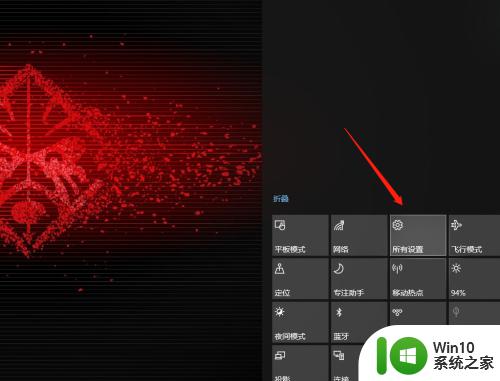
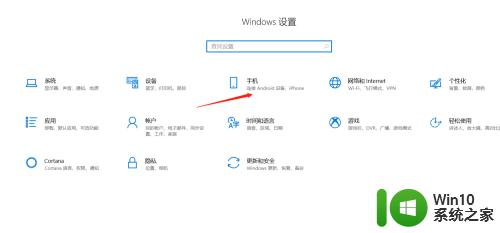
3.进入手机连接设置界面,我们在右侧。链接的手机那里找到+点击之后就能进行添加
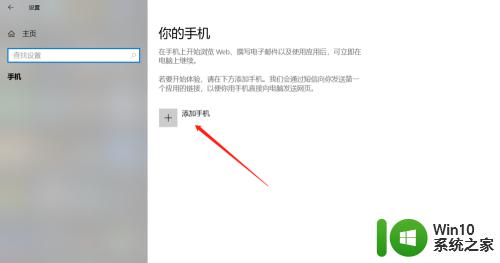
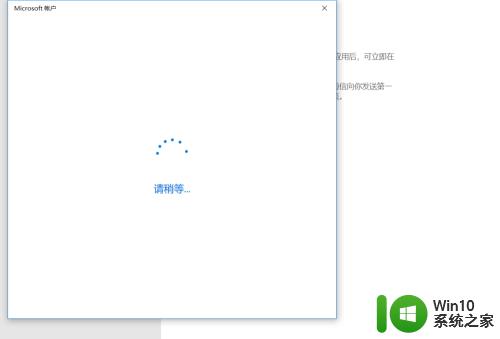
4.添加手机之后,要输入你要链接手机的手机号码。之后,我们手机会出现一个短信。
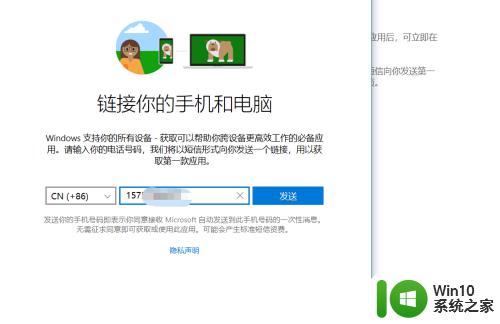
5.出现短信之后,按短信的要求下载微软桌面。之后手机登录微软的账号,手机就链接成功了
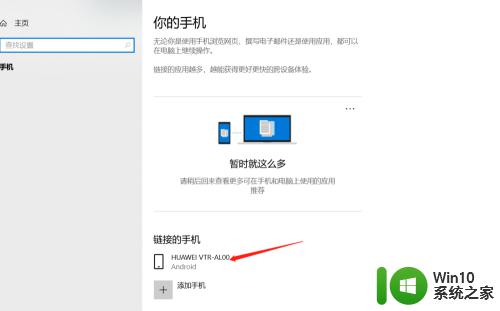
6.之后文件分享就能进行文件的传输了,不过里面还有很多不完善,需要改进。
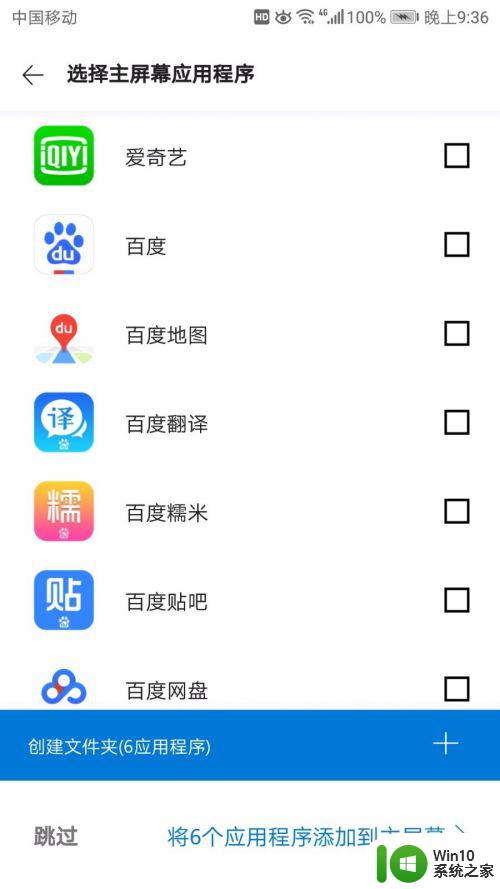
以上就是win10连接手机的方法的全部内容,有遇到这种情况的用户可以按照小编的方法来进行解决,希望能够帮助到大家。
win10连接手机的方法 win10怎么连接到手机相关教程
- win10连接手机的方法 win10连接手机的教程
- win10连接手机投屏画面的方法 win10如何接收手机投屏
- win10连不上手机热点显示无法连接到这个网络如何处理 Win10连接手机热点失败怎么解决
- win10系统连接苹果手机的步骤 苹果手机如何连接win10电脑
- 手机投屏win10的方法 win10怎么连接手机进行投屏
- win10无法连接wifi但手机可以怎么办 win10连接wifi失败但手机可以正常连接怎么解决
- Win10无法连接苹果手机热点的解决方法 Win10连接苹果手机热点失败怎么办
- win10电脑连接手机传资料的方法 win10电脑怎样连接手机传资料
- win10连接ps4手柄的具体方法 windows10怎么连接ps4手柄
- ps4手柄怎么连接电脑win10 ps手柄连接电脑win10操作方法
- 教你win10电脑连接安卓手机热点上网的方法 win10电脑如何连接安卓手机热点共享网络
- win10电脑蓝牙连接手柄设置方法 win10电脑蓝牙怎么连接手柄
- 蜘蛛侠:暗影之网win10无法运行解决方法 蜘蛛侠暗影之网win10闪退解决方法
- win10玩只狼:影逝二度游戏卡顿什么原因 win10玩只狼:影逝二度游戏卡顿的处理方法 win10只狼影逝二度游戏卡顿解决方法
- 《极品飞车13:变速》win10无法启动解决方法 极品飞车13变速win10闪退解决方法
- win10桌面图标设置没有权限访问如何处理 Win10桌面图标权限访问被拒绝怎么办
win10系统教程推荐
- 1 蜘蛛侠:暗影之网win10无法运行解决方法 蜘蛛侠暗影之网win10闪退解决方法
- 2 win10桌面图标设置没有权限访问如何处理 Win10桌面图标权限访问被拒绝怎么办
- 3 win10关闭个人信息收集的最佳方法 如何在win10中关闭个人信息收集
- 4 英雄联盟win10无法初始化图像设备怎么办 英雄联盟win10启动黑屏怎么解决
- 5 win10需要来自system权限才能删除解决方法 Win10删除文件需要管理员权限解决方法
- 6 win10电脑查看激活密码的快捷方法 win10电脑激活密码查看方法
- 7 win10平板模式怎么切换电脑模式快捷键 win10平板模式如何切换至电脑模式
- 8 win10 usb无法识别鼠标无法操作如何修复 Win10 USB接口无法识别鼠标怎么办
- 9 笔记本电脑win10更新后开机黑屏很久才有画面如何修复 win10更新后笔记本电脑开机黑屏怎么办
- 10 电脑w10设备管理器里没有蓝牙怎么办 电脑w10蓝牙设备管理器找不到
win10系统推荐
- 1 萝卜家园ghost win10 32位安装稳定版下载v2023.12
- 2 电脑公司ghost win10 64位专业免激活版v2023.12
- 3 番茄家园ghost win10 32位旗舰破解版v2023.12
- 4 索尼笔记本ghost win10 64位原版正式版v2023.12
- 5 系统之家ghost win10 64位u盘家庭版v2023.12
- 6 电脑公司ghost win10 64位官方破解版v2023.12
- 7 系统之家windows10 64位原版安装版v2023.12
- 8 深度技术ghost win10 64位极速稳定版v2023.12
- 9 雨林木风ghost win10 64位专业旗舰版v2023.12
- 10 电脑公司ghost win10 32位正式装机版v2023.12